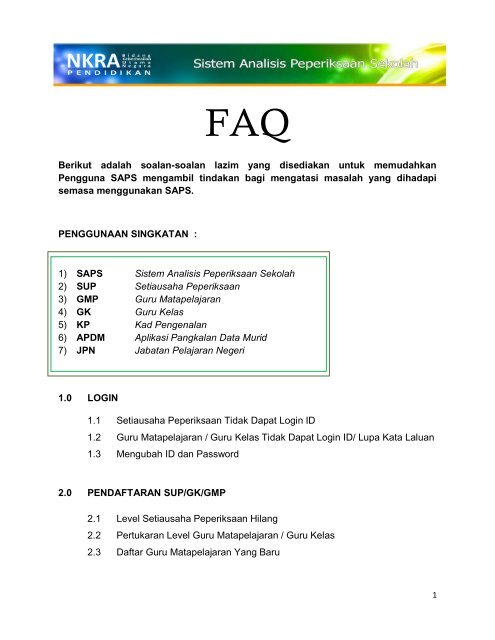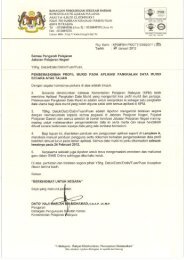Berikut adalah soalan-soalan lazim yang disediakan untuk - SAPS
Berikut adalah soalan-soalan lazim yang disediakan untuk - SAPS
Berikut adalah soalan-soalan lazim yang disediakan untuk - SAPS
Create successful ePaper yourself
Turn your PDF publications into a flip-book with our unique Google optimized e-Paper software.
FAQ<br />
<strong>Berikut</strong> <strong>adalah</strong> <strong>soalan</strong>-<strong>soalan</strong> <strong>lazim</strong> <strong>yang</strong> <strong>disediakan</strong> <strong>untuk</strong> memudahkan<br />
Pengguna <strong>SAPS</strong> mengambil tindakan bagi mengatasi masalah <strong>yang</strong> dihadapi<br />
semasa menggunakan <strong>SAPS</strong>.<br />
PENGGUNAAN SINGKATAN :<br />
1) <strong>SAPS</strong> Sistem Analisis Peperiksaan Sekolah<br />
2) SUP Setiausaha Peperiksaan<br />
3) GMP Guru Matapelajaran<br />
4) GK Guru Kelas<br />
5) KP Kad Pengenalan<br />
6) APDM Aplikasi Pangkalan Data Murid<br />
7) JPN Jabatan Pelajaran Negeri<br />
1.0 LOGIN<br />
1.1 Setiausaha Peperiksaan Tidak Dapat Login ID<br />
1.2 Guru Matapelajaran / Guru Kelas Tidak Dapat Login ID/ Lupa Kata Laluan<br />
1.3 Mengubah ID dan Password<br />
2.0 PENDAFTARAN SUP/GK/GMP<br />
2.1 Level Setiausaha Peperiksaan Hilang<br />
2.2 Pertukaran Level Guru Matapelajaran / Guru Kelas<br />
2.3 Daftar Guru Matapelajaran Yang Baru<br />
1
3.0 PENGURUSAN GURU<br />
3.1 Pertukaran Admin<br />
3.2 Guru Matapelajaran Tersalah Pilih Kod Subjek<br />
3.3 Pertukaran Guru Ke Sekolah Baru<br />
3.4 Ambil Alih Subjek Guru Lain<br />
3.5 2 Nama Sama Pada Lembaran Markah Di Dua Kelas berbeza<br />
3.6 Sekolah Tidak Wujud Dalam <strong>SAPS</strong><br />
4.0 SEMAKAN IBUBAPA<br />
4.1 Nombor Kad Pengenalan Pelajar Tidak Dapat Akses <strong>SAPS</strong><br />
4.2 Ejaan Nama Pelajar Salah<br />
5.0 PENGISIAN MARKAH PERCUBAAN UPSR/PMR<br />
5.1 Pengesahan Markah Tidak Dapat Dilakukan<br />
5.2 Subjek-Subjek Yang Diambilkira Dalam Pengiraan GPS PMR<br />
5.3 Pengisian Markah Untuk Peperiksaan Percubaan<br />
5.4 Mengubah Bilangan Murid Subjek Yang Diajar<br />
2
1.0 LOGIN<br />
1.1 Setiausaha Peperiksaan (SUP) Tidak Dapat Login ID<br />
a)Saya <strong>adalah</strong> SUP sekolah. Bila saya cuba akses kepada sistem <strong>SAPS</strong><br />
menggunakan ID dan kata laluan, saya gagal akses ke dalam sistem. Apakah <strong>yang</strong><br />
harus saya buat?<br />
Terdapat beberapa kemungkinan keadaan ini berlaku. Pertama SUP terlupa ID atau<br />
kata laluan sebenar. Kedua, SUP tersilap huruf besar/kecil bagi ID atau kata laluan. Sila<br />
hubungi HELPDESK bagi mendapatkan kepastian tentang perkara ini.<br />
1.2 Guru Matapelajaran / Guru Kelas Tidak Dapat Login ID/ Lupa Kata Laluan<br />
a)Saya merupakan guru matapelajaran (GMP), jika saya tidak dapat akses <strong>untuk</strong><br />
login <strong>SAPS</strong>, apakah tindakan <strong>yang</strong> akan saya lakukan?<br />
GMP tersebut perlu memaklumkan masalah ini kepada SUP sekolah. SUP akan<br />
menyemak terlebih dahulu jika akaun GMP telah pun wujud atau tidak. Jika masih belum<br />
wujud, beliau akan menyediakan ID dan kata lauan <strong>yang</strong> baru. Jika akaun akaun GMP<br />
telah wujud, SUP boleh memberikan ID dan kata laluan tersebut atau membuat reset<br />
kata laluan.<br />
b)Apakah langkah <strong>yang</strong> akan dilakukan oleh saya sebagai SUP <strong>untuk</strong> menyemak<br />
ID dan password GMP tersebut?<br />
SUP akan login ke dalam sistem <strong>SAPS</strong> dan langkah-langkah seperti di bawah perlu<br />
dilakukan :<br />
1) Klik Masuk mengikut jenis<br />
peperiksaan<br />
3
3) Sub menu berikut<br />
akan keluar, kemudian<br />
klik Senarai Pengguna<br />
2) Klik Kemudahan<br />
4) LoginID dan Password<br />
Pengguna akan dipaparkan<br />
4
1.3 Mengubah ID dan Password<br />
a)Saya <strong>adalah</strong> GMP dan ingin menukar ID dan kata laluan login <strong>SAPS</strong> saya <strong>untuk</strong><br />
tujuan keselamatan. Bagaimana cara <strong>untuk</strong> saya mengubah ID dan kata laluan?<br />
SUP/GK/GMP dapat menukar ID dan kata laluan masing-masing dengan melakukan<br />
langkah-langkah seperti di bawah :<br />
3) Sub menu berikut<br />
akan keluar, kemudian<br />
klik Tukar Katalaluan<br />
1) Klik Masuk mengikut jenis<br />
peperiksaan<br />
2) Klik MENU GURU MP<br />
5
2.0 PENDAFTARAN SUP/GK/GMP<br />
2.1 Level SUP Hilang<br />
5) Klik Hantar<br />
4) ID Pengguna,<br />
Kata Laluan Lama,<br />
Kata Laluan Baru<br />
diisi dan sahkan<br />
Kata Laluan Baru<br />
Saya baru didaftarkan sebagai SUP sekolah. Apabila login <strong>SAPS</strong>, level saya masih<br />
lagi sebagai GMP, bukan sebagai SUP sekolah. Apakah tindakan <strong>untuk</strong><br />
menjadikan level saya sebagai SUP?<br />
Guru tersebut perlu memaklumkan hal ini kepada SUP lama dan SUP lama tersebut<br />
perlu semak status guru <strong>untuk</strong> melihat level terkini. Jika SUP lama masih lagi<br />
didaftarkan sebagai SUP sekolah, tindakan seperti di bawah boleh dilakukan :<br />
6
3) Sub menu berikut akan<br />
keluar dan kemudian klik<br />
Tukar Admin<br />
1) Klik Masuk<br />
mengikut jenis<br />
peperiksaan<br />
2) Klik<br />
Kemudahan<br />
4) Klik Pilih Guru dan<br />
senarai guru dipaparkan.<br />
7
Paparan seperti di bawah akan dipaparkan :<br />
Saya baru dipindahkan level oleh SUP lama <strong>untuk</strong> menggantikan sebagai SUP<br />
baru, tetapi level saya masih sebagai GMP manakala SUP lama sudah bertukar<br />
level sebagai GMP. Apakah tindakan kami seterusnya?<br />
SUP baru perlu menghubungi HELPDESK <strong>SAPS</strong> <strong>untuk</strong> mengubah level dari GMP<br />
kepada SUP sekolah. Laporan hendaklah dilakukan dengan memberi kod sekolah atau<br />
nombor KP SUP baru kepada HELPDESK <strong>SAPS</strong>.<br />
2.2 Pertukaran Level GMP/GK<br />
a)Sebelum ini saya <strong>adalah</strong> GMP, tetapi pada tahun ini saya dilantik oleh pihak<br />
sekolah <strong>untuk</strong> menjadi GK. Bagaimanakah cara <strong>untuk</strong> mendaftarkan diri saya<br />
sebagai guru GK?<br />
GMP tersebut perlu daftar sebagai GK dalam APDM. Kemudian, GMP dikehendaki<br />
memaklumkan mengenai pertukaran level GK kepada SUP sekolah <strong>untuk</strong> SUP<br />
menukar level dari GMP kepada GK di dalam <strong>SAPS</strong>. SUP sekolah hanya perlu klik pada<br />
menu import Data APDM > Senarai Kelas dan Guru Kelas <strong>untuk</strong> pengemaskinian<br />
GK. Sila lihat paparan di bawah <strong>untuk</strong><br />
2) Sub menu berikut akan keluar<br />
dan kemudian klik Senarai Kelas<br />
& Guru Kelas<br />
1) Klik pada menu<br />
Import Data<br />
APDM<br />
5) Pilih nama SUP baru dan<br />
klik Hantar<br />
makluman lanjut :<br />
8
)Sebelum ini saya <strong>adalah</strong> GK kepada kelas 3 Cemerlang tetapi <strong>untuk</strong> tahun ini,<br />
saya hanya GMP dan bukan lagi GK. Apakah tindakan <strong>yang</strong> perlu dilakukan <strong>untuk</strong><br />
menukar level dari GK kepada GMP?<br />
GK dikehendaki memaklumkan kepada SUP <strong>untuk</strong> menukar level GK kepada level<br />
GMP. SUP perlu klik pada Senarai Pengguna, pilih nama guru tersebut dan klik pada<br />
Reset. Paparan seperti di bawah menunjukkan langkah-langkah <strong>yang</strong> lebih jelas:<br />
2) Sub menu berikut akan keluar<br />
dan kemudian klik Senarai<br />
Pengguna<br />
3) Senarai guru kelas <strong>yang</strong><br />
terkini akan dipaparkan<br />
1) Klik Kemudahan<br />
9
Paparan seperti di bawah akan dipaparkan :<br />
2.3 Daftar GMP <strong>yang</strong> baru<br />
a)Saya <strong>adalah</strong> GMP dan baru mendaftarkan diri di sekolah ini. Bagaimana cara<br />
<strong>untuk</strong> saya daftar sebagai GMP dalam <strong>SAPS</strong>?<br />
GMP boleh mendaftarkan diri <strong>untuk</strong> akses sistem <strong>SAPS</strong> melalui dua kaedah :<br />
i) Pendaftaran sendiri<br />
GMP boleh daftar terus pada muka depan laman web <strong>SAPS</strong> seperti berikut :<br />
1) Klik Daftar ID Guru<br />
3) Klik butang Reset<br />
<strong>untuk</strong> menukarkan level<br />
GK kepada level GMP<br />
10
1) Klik<br />
menu<br />
Guru<br />
3) Klik Daftar<br />
2) Nombor KP,<br />
ID, Kata Laluan<br />
diisi dan sahkan<br />
Kata Laluan<br />
ii) Pendaftaran oleh SUP<br />
GMP perlu memaklumkan pada SUP sekolah <strong>untuk</strong> mendaftarkan diri sebagai GMP.<br />
SUP perlu melaksanakan langkah-langkah berikut :<br />
2) Sub menu berikut akan<br />
keluar dan kemudian klik<br />
Tambah Guru<br />
4) Klik Simpan<br />
3) Nombor<br />
kad<br />
pengenalan,<br />
Nama dan<br />
jantina diisi<br />
11
3.0 PENGURUSAN GURU<br />
3.1 Pertukaran Admin<br />
3) Sub menu berikut akan<br />
keluar dan kemudian klik<br />
Tukar Admin<br />
a)Saya SUP Peperiksaan, bagaimanakah cara <strong>untuk</strong> saya tukarkan admin kepada<br />
guru lain?<br />
SUP dikehendaki login ID dalam <strong>SAPS</strong>. Langkah-langkah seterusnya <strong>adalah</strong> seperti<br />
berikut :<br />
2) Klik Kemudahan<br />
1) Klik Masuk mengikut<br />
jenis peperiksaan<br />
12
3.2 GMP Tersalah Pilih Kod Subjek<br />
4) Klik Pilih Guru dan<br />
senarai guru dipaparkan.<br />
5) Pilih nama SUP<br />
baru dan klik<br />
Hantar<br />
a)Saya telah tersilap memilih kod subjek <strong>untuk</strong> Men Rendah, sepatutnya Men<br />
Atas. Apakah tindakan <strong>yang</strong> perlu dilakukan <strong>untuk</strong> mengubah kepada subjek<br />
<strong>yang</strong> betul?<br />
GMP dikehendaki memaklumkan pada SUP sekolah <strong>untuk</strong> SUP mengambil tindakan.<br />
<strong>SAPS</strong> telah menyediakan menu Semakan Ralat kod MP. Menu ini memudahkan SUP<br />
mengemaskini kod subjek <strong>yang</strong> salah. Menu ini boleh diakses pada menu Semakan ><br />
Semak Ralat MP. <strong>Berikut</strong> <strong>adalah</strong> langkah-langkah <strong>yang</strong> perlu dilakukan oleh SUP :<br />
13
2) Sub menu berikut akan<br />
keluar dan kemudian klik<br />
Semak Ralat MP<br />
1) Klik menu<br />
Semakan<br />
Setelah selesai proses kemaskini, SUP perlu klik pada Proses Markah Peperiksaan<br />
bagi mendapatkan gred dan kedudukan terkini. Untuk makluman, markah asal akan<br />
dipindahkan kepada subjek baru <strong>yang</strong> telah dipilih.<br />
4) Klik Proses Markah<br />
Peperiksaan<br />
3) Klik pada butang<br />
Ubahsuai <strong>untuk</strong> mengubah<br />
pada kod <strong>yang</strong> betul.<br />
14
1) Klik<br />
menu<br />
Guru<br />
3.3 Pertukaran Guru Ke Sekolah Baru<br />
a)Saya <strong>adalah</strong> GMP, saya akan berpindah sekolah lain pada minggu depan. Apa<br />
<strong>yang</strong> perlu dilakukan <strong>untuk</strong> memindahkan nama saya dalam <strong>SAPS</strong> ke sekolah<br />
tersebut?<br />
GK/GMP perlu memaklumkan perkara ini kepada SUP sekolah <strong>untuk</strong> SUP pindahkan<br />
GMP/GK ke sekolah lain dalam <strong>SAPS</strong>. Kaedah memindahkan guru oleh SUP <strong>adalah</strong><br />
seperti <strong>yang</strong> tertera di bawah :<br />
2) Sub menu berikut akan<br />
keluar dan kemudian klik<br />
Kemaskini Guru<br />
4) Klik menu Pilih<br />
3) Klik menu<br />
Pindah<br />
Sekolah<br />
15
Paparan seperti di bawah akan dipaparkan :<br />
5) Kod Sekolah Atau Nama Sekolah<br />
baru diisi dan kemudian klik menu Cari<br />
6) Klik menu Pilih<br />
16
7) Nama sekolah <strong>yang</strong> dipilih akan<br />
dipaparkan dan SUP boleh klik pada<br />
butang Pindah Sekolah<br />
Nota : Tidak perlu menghapuskan subjek guru berkenaan kerana guru mengambil alih<br />
subjek bagi kelas tersebut boleh terus mendaftar subjek berkenaan.<br />
3.4 Ambil Alih Subjek Guru Lain<br />
a)Saya <strong>adalah</strong> guru <strong>yang</strong> menggantikan guru <strong>yang</strong> telah berpindah sekolah lain,<br />
bagaimana cara <strong>untuk</strong> saya mengambil alih subjek <strong>yang</strong> diajar oleh guru<br />
tersebut?<br />
Anda perlu mendaftar subjek <strong>yang</strong> diajar oleh guru <strong>yang</strong> telah berpindah dengan cara<br />
login sebagai GMP, kemudian klik pada Daftar MP. <strong>Berikut</strong> <strong>adalah</strong> langkah <strong>yang</strong> perlu<br />
dilakukan :<br />
17
2) Sub menu berikut akan<br />
keluar dan kemudian klik<br />
Daftar MP<br />
1) Klik MENU<br />
GURU MP<br />
3) Sila pilih Tingkatan, kelas, MP<br />
berkaitan dan Bil.Murid Ambil<br />
dicatatkan. Seterusnya klik Hantar<br />
18
)Adakah guru ganti dapat melihat markah murid <strong>yang</strong> diajar oleh guru <strong>yang</strong><br />
berpindah sebelum ini?<br />
Ya, markah <strong>yang</strong> diisi oleh guru subjek sebelum ini masih wujud pada paparan setelah<br />
guru subjek baru mendaftarkan subjek tersebut.<br />
3.5 2 Nama Sama Pada Lembaran Markah di dua kelas berbeza<br />
a)Saya mendapati ada satu nama pelajar berada pada dua kelas berbeza pada<br />
lembaran markah. Apakah tindakan <strong>yang</strong> perlu saya buat?<br />
Keadaan ini kemungkinan berlaku disebabkan sebelum ini murid terlibat dari kelas lain<br />
dan berpindah ke kelas baru. SUP perlu login ID mana-mana GMP murid terlibat dan<br />
klik butang ‘Simpan’ <strong>untuk</strong> markah <strong>yang</strong> telah diisi. Kemudian SUP akan sahkan dan<br />
proses balik <strong>untuk</strong> pengemaskinian lembaran markah <strong>yang</strong> betul dan nama pelajar<br />
tersebut akan dipaparkan pada kelas <strong>yang</strong> betul sahaja.<br />
b)Saya dah berbuat demikian, tetapi masalah tersebut masih wujud?<br />
SUP boleh menghubungi HELPDESK <strong>SAPS</strong> <strong>untuk</strong> membuat laporan mengenai masalah<br />
tersebut.<br />
3.6 Sekolah Belum Wujud Dalam <strong>SAPS</strong><br />
a) Saya <strong>adalah</strong> guru di sekolah <strong>yang</strong> baru dibuka, sekolah ini belum didaftarkan<br />
dalam sistem <strong>SAPS</strong>. Apakah tindakan <strong>untuk</strong> sekolah ini berdaftar?<br />
Pihak sekolah dikehendaki menghubungi sama ada pegawai perhubungan <strong>SAPS</strong> di JPN<br />
atau pendaftaran sekolah berkenaan ke dalam <strong>SAPS</strong>. HELPDESK <strong>SAPS</strong> akan<br />
mendaftarkan kod sekolah <strong>untuk</strong> sekolah baru tersebut. Selepas pihak sekolah<br />
dimaklumkan tentang pendaftaran ini, pihak sekolah hendaklah melantik seorang SUP<br />
dan beliau perlu mendaftarkan dirinya sebagai SUP dalam portal <strong>SAPS</strong>. (sila rujuk 2.1)<br />
b) Bagaimana <strong>untuk</strong> saya mendaftarkan guru-guru dan pelajar-pelajar ke dalam<br />
<strong>SAPS</strong> <strong>untuk</strong> kali pertama?<br />
Data guru-guru dan pelajar-pelajar perlulah terlebih dahulu dikemaskini di portal APDM<br />
oleh pihak sekolah. Setelah siap proses pengemaskinian di APDM, barulah SUP<br />
melakukan proses Import ke dalam <strong>SAPS</strong>.<br />
19
2) Sub menu berikut akan keluar<br />
dan kemudian klik Senarai<br />
Murid <strong>SAPS</strong> & APDM<br />
3) Klik IMPORT DATA<br />
APDM<br />
Nota : Proses Import boleh dilakukan melalui 3 cara iaitu:<br />
a) import secara keseluruhan murid dengan cara klik IMPORT DATA APDM<br />
b) import secara IMPORT DARJAH<br />
c) import secara IMPORT INDIVIDU<br />
1) Pilih MENU<br />
ADMIN > Import<br />
Data APDM<br />
Import<br />
Darjah<br />
20
4.0 SEMAKAN IBUBAPA<br />
4.1 Nombor KP Pelajar Tidak Dapat Akses <strong>SAPS</strong><br />
a)Saya ibubapa kepada seorang pelajar dan mahu melihat keputusan anak saya<br />
melalui sistem <strong>SAPS</strong> tetapi bila saya masukkan nombor KP dan nombor sijil<br />
kelahiran, akses tidak Berjaya? Apa patut saya buat?<br />
Ibubapa tersebut perlu menghubungi guru kelas (GK) anak mereka bagi memaklumkan<br />
masalah tersebut. GK hendaklah menyemak nombor KP dengan dokumen sokongan<br />
(KP/sijil lahir). Jika disahkan salah, GK perlu mengemaskini pelajar berkenaan di APDM<br />
dan melaporkan masalah ini kepada SUP sekolah. SUP dikehendaki mengemaskini<br />
nombor KP pelajar tersebut di <strong>SAPS</strong> dengan cara seperti berikut :<br />
2) Klik IMPORT DATA<br />
APDM > Senarai Murid<br />
<strong>SAPS</strong> & APDM<br />
3) Klik butang ini <strong>untuk</strong><br />
hapuskan pelajar <strong>yang</strong><br />
mempunyai nombor KP salah<br />
1) Klik Semak mengikut jenis<br />
peperiksaan<br />
21
4) Klik OK <strong>untuk</strong> hapuskan<br />
nama pelajar berkenaan<br />
5) Klik butang Import <strong>untuk</strong><br />
mendapatkan nombor KP pelajar<br />
<strong>yang</strong> terkini pada <strong>SAPS</strong><br />
22
6) Nombor KP terkini akan<br />
dipaparkan di bahagian <strong>SAPS</strong><br />
b)Adakah saya dikehendaki memaklumkan penukaran nombor KP pelajar kepada<br />
HELPDESK <strong>SAPS</strong>?<br />
Ya, SUP perlu menghubungi HELPDESK <strong>SAPS</strong> <strong>untuk</strong> memaklumkan penukaran nombor KP<br />
pelajar tesebut dengan memberitahu nombor KP <strong>yang</strong> salah dan nombor KP terkini dan<br />
membolehkan pengemaskinian nombor KP dilakukan. Jika tidak dimaklumkan, markah<br />
peperiksaan pelajar sebelum ini tidak akan dipaparkan pada Semakan Ibubapa dan slip<br />
keputusan.<br />
4.2 Ejaan Nama Pelajar Salah<br />
a)Bagaimana cara <strong>untuk</strong> memperbetulkan ejaan nama anak saya <strong>yang</strong> salah pada<br />
paparan keputusan peperiksaan pada Semakan Ibubapa?<br />
Ibubapa dikehendaki menghubungi guru kelas (GK) anak mereka <strong>untuk</strong> memaklumkan hal<br />
berkenaan. Setelah itu, GK perlu mengemaskini nama pelajar tersebut di dalam APDM dan<br />
memaklumkan kepada SUP sekolah <strong>untuk</strong> Import semula nama pelajar <strong>yang</strong> telah dikemaskini<br />
ke dalam <strong>SAPS</strong>. Langkah-langkah <strong>adalah</strong> seperti berikut :<br />
23
1) Klik Import Data APDM ><br />
Senarai Murid <strong>SAPS</strong> &<br />
APDM<br />
2) Klik butang ini <strong>untuk</strong><br />
hapuskan pelajar <strong>yang</strong> ejaan<br />
namanya salah<br />
3) Klik OK <strong>untuk</strong><br />
hapuskan nama pelajar<br />
berkenaan<br />
24
Nama pelajar tersebut akan hilang pada bahagian <strong>SAPS</strong> seperti paparan di bawah :<br />
4) Klik butang Import <strong>untuk</strong><br />
mendapatkan ejaan nama pelajar<br />
<strong>yang</strong> terkini<br />
b)Adakah saya sebagai SUP sekolah perlu menghubungi pihak HELPDESK <strong>SAPS</strong> <strong>untuk</strong><br />
memaklumkan hal ini?<br />
Tidak perlu kerana kesalahan ejaan nama pelajar tidak menjejaskan markah peperiksaan<br />
sebelum ini, tetapi SUP dikehendaki memproses semula <strong>untuk</strong> mendapatkan ejaan nama<br />
pelajar terkini pada slip peperiksaan.<br />
25
5.0 PENGISIAN MARKAH PERCUBAAN UPSR/PMR<br />
5.1 Pengesahan Markah Tidak Dapat Dilakukan<br />
a)Saya SUP sekolah, kenapa saya tidak dapat membuat Pengesahan Markah <strong>untuk</strong><br />
Peperiksaan Percubaan UPSR dalam <strong>SAPS</strong>?<br />
Kemungkinan masih ada GMP subjek teras <strong>yang</strong> masih belum menyelesaikan pengisian<br />
markah <strong>untuk</strong> subjek tersebut di dalam <strong>SAPS</strong>. Butang Pengesahan Markah hanya akan<br />
dipaparkan setelah semua GMP subjek teras menyelesaikan pengisian markah.<br />
b)Bagaimana cara <strong>untuk</strong> saya sebagai SUP membuat pengesahan markah <strong>untuk</strong><br />
Peperiksaan Percubaan UPSR?<br />
Langkah-langkah berikut dapat menjelaskan cara <strong>untuk</strong> SUP membuat pengesahan markah<br />
bagi Peperiksaan Percubaan :<br />
1) Klik Masuk mengikut<br />
jenis peperiksaan<br />
Pengesahan markah hanya boleh dilakukan apabila status pengisian markah berwarna HIJAU<br />
seperti ditunjukkan di bawah. Jika status pengisian berwarna HIJAU, langkah-langkah<br />
seterusnya boleh dilakukan :<br />
26
2) Klik Tingkatan/Tahun<br />
<strong>yang</strong> terlibat<br />
4) Klik disini <strong>untuk</strong><br />
Pengesahan<br />
Markah.<br />
Nota : Tarikh Sah <strong>adalah</strong><br />
tarikh pengesahan<br />
terakhir dibuat<br />
Nota :Walaupun status Subjek<br />
Bukan Teras berwarna MERAH,<br />
Pengesahan markah tetap dapat<br />
dilakukan dengan syarat<br />
pengisian markah semua<br />
Subjek Teras berstatus HIJAU<br />
27
Paparan di bawah menunjukkan Pengesahan Markah tidak dapat dilakukan kerana status<br />
pengisian masih lagi MERAH. SUP perlu menyemak subjek teras <strong>yang</strong> belum diisi markah dan<br />
memaklumkan hal berkenaan kepada GMP terlibat supaya tindakan boleh diambil.<br />
Menunjukkan<br />
pengisian markah<br />
<strong>untuk</strong> subjek Sains<br />
belum selesai dibuat<br />
Status MERAH menunjukkan<br />
Pengisian Markah oleh GMP<br />
belum selesai dibuat<br />
28
5.2 Subjek-Subjek Yang Diambilkira Dalam Pengiraan GPS PMR<br />
a)Apakah subjek-subjek <strong>yang</strong> diambilkira dalam pengiraan GPS PMR?<br />
<strong>Berikut</strong> merupakan subjek-subjek Teras <strong>yang</strong> diambilkira dalam penilaian PMR :<br />
Bil Kod Subjek Keterangan<br />
1 2 Bahasa Melayu<br />
2 12 Bahasa Inggeris<br />
3 21 Sejarah<br />
4 23 Geografi<br />
5 31 Bahasa Arab<br />
6 32 Bahasa Cina<br />
7 33 Bahasa Tamil<br />
8 34 Bahasa Punjabi<br />
9 37 Bahasa Iban<br />
10 38 Kadazandusun<br />
11 45 Pendidikan Islam<br />
12 50 Matematik<br />
13 55 Sains<br />
14 76 Kemahiran Hidup 1<br />
15 77 Kemahiran Hidup 2<br />
16 78 Kemahiran Hidup 3<br />
17 79 Kemahiran Hidup 4<br />
5.3 Pengisian Markah Untuk Peperiksaan Percubaan<br />
a)Saya merupakan GMP Pendidikan Islam. Perlukah saya membuat pengisian markah<br />
<strong>untuk</strong> Peperiksaan Percubaan UPSR di dalam <strong>SAPS</strong>?<br />
Subjek teras seperti Bahasa Inggeris, Bahasa Melayu Penulisan, Bahasa Melayu Pemahaman,<br />
Matematik, Sains wajib diisi di dalam <strong>SAPS</strong>. Namun begitu, jika Peperiksaan Percubaan UPSR<br />
turut diuji subjek bukan teras seperti Pendidikan Islam, Pendidikan Seni, Pendidikan Moral,<br />
Pendidikan Muzik, Kajian Tempatan dan Pendidikan Sivik dan Kewarganegaraan, bolehlah<br />
dimasukkan tetapi pengiraan GPS <strong>adalah</strong> berdasarkan subjek teras sahaja.<br />
29
5.4 Mengubah Bilangan Murid Subjek Yang Diajar<br />
a)Saya <strong>adalah</strong> GMP Sains, bagaimana <strong>untuk</strong> saya mengubah bilangan murid subjek <strong>yang</strong><br />
saya ajar memandangkan ada pertambahan murid di dalam kelas tersebut?<br />
GMP dapat mengubah bilangan murid dengan dengan cara seperti berikut :<br />
3) Sub menu berikut akan<br />
keluar, kemudian klik<br />
Markah Peperiksaan<br />
1) Klik Masuk mengikut<br />
jenis peperiksaan<br />
2)Klik MENU GURU<br />
MP<br />
30
Paparan seperti berikut akan dipaparkan:<br />
Nota :<br />
4) Klik disini <strong>untuk</strong> mengubah<br />
bilangan murid setiap subjek<br />
1. Bilangan pelajar (Bil Pel) perlu sama dengan bilangan markah (Bil M) supaya status<br />
markah berwarna HIJAU<br />
2. Jika Bil Pel salah, GMP boleh mengubah bilangan pelajar seperti langkah di atas.<br />
3. Jika Bil M lebih kecil dari Bil Pel, ini bermakna GMP tidak mengisi markah keseluruhan<br />
pelajar. GMP perlu memeriksa semula agar pengisian dilakukan dengan sempurna.<br />
31